如何用PS对人物面部进行修图?
设·集合小编 发布时间:2023-03-28 14:37:46 733次最后更新:2024-03-08 11:55:18
PS深受大家的喜爱,但是很多新手朋友不知道如何用PS图像处理对人物面部进行修图,今天就和大家聊聊如何用PS图像处理对人物面部进行修图,希望本文内容能够给大家带来帮助。
工具/软件
硬件型号:戴尔DELL灵越14Pro
系统版本:Windows7
所需软件:PS2017
方法/步骤
第1步
打开原图素材,按“Ctrl J”把背景图层复制一份进行重新命名。

第2步
把副本图层的混合模式改为“滤色”,图层不透明度改为:78%。

第3步
新建一个原图副本按“Ctrl Shift Alt E”盖印图层。

第4步
执行菜单:滤镜,模糊,高斯模糊数值为5,确定,蒙版用黑色羽化画笔工具把除人脸部皮肤部分的都擦出来。

第5步
新建一个图层按“Ctrl Shift Alt E”盖印图层,选择“模糊工具”,选择适当的压力在人物的鼻子及嘴巴上等有杂色的地方涂抹。

第6步
把图片素材局部放大,用套素或钢笔工具把鼻子上最多杂点的地方勾选出来,按“Ctrl Alt D”,羽化数值为4,执行菜单栏:滤镜,模糊,高斯模糊数值为3。

第7步
选择“减淡工具”,曝光度为:15%作右,设置好后在人物鼻子及嘴巴有反光的地方涂抹加强光感效果。

第8步
合并所有图层后按“Ctrl J”复制一层新的图层,混合模式改为“柔光”。
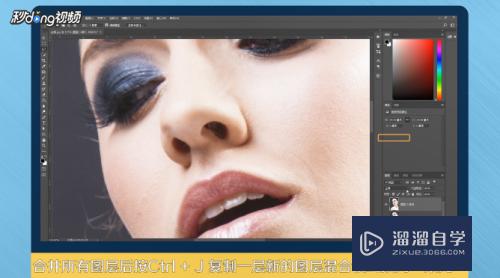
第9步
图层不透明度改为:50%左右,再次合并所有图层作品完成。

第10步
总结一如下。

第11步
总结二如下。

- 上一篇:PS如何添加天空?
- 下一篇:PS怎么换天空背景?
相关文章
广告位


评论列表